
Minecraft — самая любимая игра-песочница в мире. Однако надоедливая ошибка Internal Exception: java.net.SocketException: Connection Reset портит игровой процесс за считанные секунды. Тем не менее, есть несколько способов исправить эту ошибку в Minecraft. Продолжайте читать это руководство, и вы в конечном итоге поймете, почему появляется эта ошибка и как ее можно исправить.
Как следует из названия ошибки, ошибка связана с обработкой Java и выполнением сервера. Это означает, что Java не удалось выполнить задачу, которая привела к сбою игры или вытеснению вас из игры.
Эта ошибка появляется только в Java-версии Minecraft и особенно в версии 1.7 или старше. Далее при появлении ошибки игрок блокируется от игры. Это внутреннее исключение: java.net.SocketException: ошибка сброса подключения также влияет на Minecraft Realms и многопользовательские серверы. Что ж, с учетом сказанного, давайте посмотрим, как вы можете решить эту надоедливую проблему.
Как исправить внутреннее исключение Minecraft: java.net.SocketException: ошибка сброса подключения?
Здесь мы обсудили множество способов исправить внутреннюю ошибку исключения Minecraft. Мы рекомендуем следить за каждым исправлением, так как одно или другое поможет. Пожалуйста, не пропускайте никакие исправления, потому что одно может быть связано с другим. Кроме того, поскольку вы читаете это руководство на , его будет довольно легко понять.
Исправление 1. Настройте параметры графики
Первое, что вам нужно попробовать при устранении ошибки сброса подключения, — это настроить параметры графики в Minecraft. Хотя может показаться, что ошибка вызвана сервером, но основной проблемой может быть проблема с рендерингом. Если вы не знаете, выполните следующие простые шаги.
- Запустите Minecraft и присоединитесь к карте для одиночной игры.
- Когда игра начнется, приостановите игру. нажав Esc и выбрав Параметры.
- Затем перейдите в раздел Видео Настройки и включите параметр Рендеринг Расстояние. Обязательно уменьшите его значение ниже 8.
- После этого установите для параметра Графика значение Быстро.
- Затем уменьшите или выключите параметр Плавное освещение Уровень.
- Когда вы закончите все делать, нажмите ГОТОВО
Теперь начните играть и посмотрите, закрывается ли игра с тем же кодом ошибки. Если да, выполните следующее исправление.
Исправление 2. Смените DNS-сервер
Поскольку мы уже упоминали, DNS-сервер виноват во внутреннем исключении: java.net.SocketException: Ошибка сброса соединения, всегда можно немного подправить ее. Выполните следующие простые действия, чтобы изменить DNS-сервер:
- Нажмите Windows + R и введите ncpa.cpl в диалоговом окне «Выполнить». и нажмите Enter.
- Теперь щелкните правой кнопкой мыши на Текущая сеть и перейдите в раздел Свойства.
- Далее дважды щелкните Протокол Интернета версии 4 (TCP/IPv4).
- В следующем нажмите «Использовать следующий адрес DNS-сервера» и введите 1.1.1.1 в качестве предпочтительного DNS-сервера и 1.0.0.1 в качестве альтернативного DNS-сервера.
- Нажмите ОК и перезагрузите компьютер.
Когда ваш компьютер загрузится, запустите Minecraft и проверьте, появляется ли ошибка. Если да, выполните следующее исправление.
Исправление 3. Обновите учетные данные IP/DNS
Ну, надоедливое внутреннее исключение: java.net.SocketException: ошибка сброса подключения, похоже, возникает после обновления IP-адреса. /DNS-учетные данные. Сброс IP-адреса — отличный способ, если вы уже выполнили указанное выше исправление. Выполните следующие простые действия, чтобы обновить и очистить DNS.
- Нажмите Windows + R и введите cmd в диалоговом окне Выполнить.
- Теперь нажмите Ctrl + Shift + Enter вместе. Это откроет командную строку в режиме администратора.
- Теперь в окне командной строки введите следующие команды одну за другой и продолжайте нажимать клавишу ввода после каждой команды.
ipconfig /flushdns ↵ ipconfig /registerdns ↵ ipconfig /release ↵ ipconfig /renew ↵ netsh winsock reset ↵
- После выполнения всех команд выключите компьютер, подождите 1-2 минуты и перезагрузите компьютер.
Теперь начните играть в Minecraft и проверьте, не появляется ли ошибка Internal Exception: java.net.SocketException: Connection Reset error. . Если да, выполните следующее исправление. Если нет, все готово.
Решение 4. Попробуйте использовать VPN
Используя одну из лучших доступных VPN, вы можете исправить ошибку сброса соединения в Minecraft. VPN подключит вас к другому серверу, и все готово. Но убедитесь, что бесплатные VPN могут вызвать много лагов и множество новых кодов ошибок в Minecraft. Поэтому обязательно используйте платный VPN или выберите из нашего списка.
Решение 5: проверьте подключение к Интернету
Возможно, основная проблема связана с вашим интернет-соединением, и вы пытаетесь решить проблему, даже не замечая этого. Не волнуйтесь, вы не одиноки. Обычно мы упускаем из виду скорость интернет-соединения и начинаем устранять неполадки со всеми остальными вариантами. Обязательно проверьте способы увеличения скорости интернета, если вы чувствуете, что ваш интернет медленный. Наконец, если вы убедились, что с вашим Интернетом все в порядке, выполните следующее исправление.
Исправление 6: переустановите Minecraft
Если ни одно из вышеперечисленных исправлений не помогло устранить внутреннее исключение: java.net .SocketException: ошибка сброса подключения, последний вариант — удалить Minecraft, а затем переустановить его. Однако удаление традиционным способом — это не то, что вам нужно делать. Но используйте другой подход.
Прежде всего, загрузитесь в безопасном режиме, а затем удалите игру. После этого продолжите переустановку, следуя инструкциям на экране. Как только вы закончите установку, начните играть в Minecraft, и вы увидите, что надоедливая ошибка сброса соединения исчезла.
Ну, это все, что у нас есть о том, как вы можете исправить внутреннее исключение: java.net.SocketException: Connection Ошибка сброса в Майнкрафте. Мы надеемся, что это руководство помогло вам. Если вам это понравилось, обязательно ознакомьтесь с лучшими семенами Minecraft.
Содержание
- С помощью этого руководства вы можете узнать, как исправить внутреннее исключение java.net.socketexception при сбросе соединения в Minecraft.
- Как исправить сброс соединения с внутренним исключением java.net.socketexception в Minecraft
- Изменить настройки DNS-сервера
- Настройки брандмауэра Windows
- Настройки Java
С помощью этого руководства вы можете узнать, как исправить внутреннее исключение java.net.socketexception при сбросе соединения в Minecraft.
Хотя это одно из самых известных игры в жанре песочницы, Майнкрафту не чужды ошибки и проблемы. Несмотря на то, что классическая игра по подземельям по-прежнему высоко ценится и нравится игрокам, она сталкивается с множеством ошибок, которые расстраивают игроков. Тем не менее, природа и развлечения, которые он приносит своим поклонникам, скрывают это. Однако ошибки необходимо исправлять. Недавно игроки столкнулись с новой ошибкой Внутреннее исключение java.net.socketexception Connection Reset в Minecraft и ищут исправление. Если вы ищете то же самое, не смотрите дальше, так как это руководство уже рассмотрело вас.
Как исправить сброс соединения с внутренним исключением java.net.socketexception в Minecraft
Чтобы исправить сброс соединения Internal Exception java.net.socketexception в Minecraft, вам нужно будет попробовать и протестировать несколько вещей, которые могут сработать для вас. Кроме того, прежде чем начать, мы рекомендуем вам проверить подключение к Интернету. Поскольку ошибка связана со сбросом подключения, она может быть связана с вашим Интернетом.
Избегайте больших загрузок на любом другом устройстве, чтобы обеспечить достаточную пропускную способность для игры. Пока вы это делаете, вы также можете перезагрузить маршрутизатор и модем, чтобы очистить кеш и охладить их. Как только вы узнаете, что причина не в этом, перейдите к исправлению, которое мы предоставили для внутреннего исключения java.net.socketexception Connection Reset.
<р><сильный>Следующие методы требуют большого количества технических ноу-хау и могут изменить другие настройки на вашем устройстве. Мы рекомендуем вам сделать это тогда и только тогда, когда вы знаете, как вернуться к исходным настройкам.
Изменить настройки DNS-сервера
Изменение вашего DNS-сервера может позволить вам исправить ошибку в майнкрафте. Поскольку это достаточно технический процесс, который изменяет другие настройки Интернета на ваших устройствах, запишите свои старые настройки куда-нибудь на память. Если вы уверены, что сможете это сделать, вот что вам нужно сделать:
- Откройте Настройки в меню «Пуск» и нажмите «Сеть и Интернет» .
- Находясь в новом окне, в разделе Дополнительные настройки сети нажмите Изменить параметры адаптера.
- Дважды щелкните свой Интернет. тип подключения (обычно Ethernet для ПК) и выберите Свойства.
- Как только появится новое окно, дважды щелкните Протокол Интернета версии 4 (TCP/IPv4) .
- Выберите параметр Использовать следующие адреса DNS-серверов.
- В поле предпочтительного DNS используйте 8.8.8.8, а в поле альтернативного DNS используйте 8.8.4.4.< /strong>
- Отметьте параметр Проверять настройки при выходе и сохраните изменения перед выходом.
Настройки брандмауэра Windows
Вы можете столкнуться с этой ошибкой, если Minecraft не добавлен в список приложений, разрешенных через брандмауэр. Вот что вам нужно сделать:
- Перейдите в Настройки из меню «Пуск» и нажмите Обновить и обновить. Безопасность.
- В новом окне найдите Безопасность Windows в параметрах слева.
- Нажав на него, перейдите и щелкните вкладку Открыть Настройки окна.
- Как только откроется новое окно, щелкните Брандмауэр и защита сети.
- Переключитесь на параметр Разрешить приложению проходить через брандмауэр и щелкните его, чтобы открыть новое окно.
- Нажмите Изменить настройки вверху, а затем нажмите Разрешить другое приложение.
- Найдите Minecraft в >просмотреть параметр и добавить его в брандмауэр.
Настройки Java
Поскольку версия Java добавляется с вашей установкой, начиная с версии Minecraft 1.12, вам может потребоваться обновить Java, чтобы продолжить. Вот что вам нужно сделать:
- Выполните поиск в Java и нажмите Проверить наличие обновлений.
- В новом окне откройте на вкладке Обновление.
- Находясь на новой вкладке, нажмите Проверить сейчас и установите любое обновление, если оно доступно.
- Перезапустите ваш компьютер после завершения процесса.
Если ничего из этого не работает, возможно, вам придется использовать VPN или прокси-сервер для игры. Хотя это не гарантирует исправления, вы можете решить эту проблему, переустановив игру. Но прежде чем вы это сделаете, обратитесь в Поддержку Minecraft, чтобы лучше понять проблему и получить шанс решить ее.
Это все, что вам нужно для решения проблемы. Внутреннее исключение java.net.socketexception Сброс соединения в Minecraft. Пока вы здесь, у нас есть другие руководства, советы и рекомендации по Minecraft, которые вы можете проверить на Guideer.
Minecraft is the most loved sandbox game in the world. However, the pesky Internal Exception: java.net.SocketException: Connection Reset error destroys the gameplay experience in a matter of seconds. Nevertheless, there are a few ways to fix this error in Minecraft. Keep reading this guide and you will ultimately understand why this error is appearing and how you can fix it.
As the error name suggests, the error is related to Java handling and server execution. That means, the Java was unable to execute a task that resulted in crashing the game or pushing you out of the game.
This error appears only in the Java version of Minecraft and especially in version 1.7 or older. Further, when the error appears, the player is locked out of the game. This Internal Exception: java.net.SocketException: Connection Reset error also affects Minecraft Realms and multiplayer servers. Well, with that being said, let’s see how you can fix this pesky issue.
How to Fix Minecraft Internal Exception: java.net.SocketException: Connection Reset Error?
Here we have discussed a slew of methods to fix the Minecraft internal exception error. We recommend following each fix as one or the other will help. Please don’t skip on any fix because one may be linked to the next. Further, since you are reading this guide on Make Tech Quick, it will be fairly easy to understand.
Fix 1: Adjust Graphics Settings
The first thing you need to try when fixing the connection reset error is to adjust the graphics settings in Minecraft. While it may seem that the error is caused by the server, but the main issue can be a rendering problem. If you don’t know, follow these simple steps.
- Launch Minecraft and join the Single-Player map.
- When the game starts, pause the game by clicking Esc and select Options.
- Next, go to Video Settings and toggle the Render Distance option. Make sure to reduce it below 8.
- After that, toggle the Graphics settings to Fast.
- Next, reduce or stop the Smooth Lighting Level.
- When you have finished doing everything, click on DONE
Now start playing and see whether the game closes with the same error code. If yes, follow up with the next fix.
Fix 2: Change DNS Server
Since we have already mentioned, the DNS server is to blame when experiencing the internal Exception: java.net.SocketException: Connection Reset error, it is always a viable option to tweak it a little bit. Follow these simple steps to change the DNS server:
- Press Windows + R and type ncpa.cpl in the Run dialog box and press Enter.
- Now, right-click on your Current network and go to Properties.
- Next, double-click on Internet Protocol Version 4 (TCP/IPv4).
- In the next window, click on Use the following DNS server address and enter 1.1.1.1 for the Preferred DNS server and 1.0.0.1 for the Alternative DNS server.
- Click on OK and restart your PC.
When your PC has started, launch Minecraft and check whether the error appears. If yes, follow up with the next fix.
Fix 3: Refresh IP/DNS Credentials
Well, the pesky Internal Exception: java.net.SocketException: Connection Reset error seems to go after refreshing IP/DNS credentials. Flushing the IP is a great way if you have already performed the above fix. Follow these simple steps to refresh and flush DNS.:
- Press Windows + R and type cmd in the Run dialog box.
- Now, press Ctrl + Shift + Enter together. This will open Command Prompt in Administrator mode.
- Now in the Command Prompt window, type the following commands one by one and keep pressing enter after each command.
ipconfig /flushdns ↵ ipconfig /registerdns ↵ ipconfig /release ↵ ipconfig /renew ↵ netsh winsock reset ↵
- Once all the commands are done, Shut Down your PC, wait for 1-2 minutes and restart.
Now start playing Minecraft and check whether the Internal Exception: java.net.SocketException: Connection Reset error appears not. If yes, follow up with the next fix. If not, you are good to go.
Fix 4: Try Using a VPN
Using one of the best VPNs available, you can fix the connection reset error in Minecraft. The VPN will connect you to some other server and you are good to go. But make sure, free VPNs can cause a lot of lags and a slew of new error codes in Minecraft. Therefore, make sure to use a paid VPN or you can choose from our list.
Fix 5: Check Your Internet Connection
It is possible that the main problem is with your internet connection and you are trying the fix the issue without even noticing it. Don’t worry, you are not alone. We usually overlook the internet connection speed and start troubleshooting every other option. Make sure to check ways to increase internet speed if you feel that your internet is slow. Finally, if you have checked that your internet is fine, follow up with the next fix.
Fix 6: Reinstall Minecraft
If none of the above fixes have managed to resolve Internal Exception: java.net.SocketException: Connection Reset error, the final option is to uninstall Minecraft and then reinstall it. However, uninstalling in the traditional way is not what you need to do. But follow up with a different approach.
First of all, boot up to safe mode and then uninstall the game. After that, proceed with the reinstallation by following the on-screen instruction. Once you are done with the installation, start playing Minecraft and you will see that the pesky connection reset error has disappeared.
Well, that’s all we have here about how you can fix the Internal Exception: java.net.SocketException: Connection Reset error in Minecraft. We hope this guide helped you. If you liked this, make sure to check out the best Minecraft seeds.
Сразу сообщу, что если у вас проблема с игрой майнкрафт, то листайте в самый конец статьи, а пока информация для разработчиков и программистов.
В этом примере мы поговорим о java.net.SocketException. Это подкласс IOException, поэтому это проверенное исключение, которое сигнализирует о проблеме при попытке открыть или получить доступ к сокету.
Настоятельно рекомендуется использовать самый «определенный» класс исключений сокетов, который более точно определяет проблему. Стоит также отметить, что SocketException, выдаётся на экран с сообщением об ошибке, которое очень информативно описывает ситуацию, вызвавшую исключение.
Простое клиент-серверное приложение
Чтобы продемонстрировать это исключение, я собираюсь позаимствовать некоторый код из клиент-серверного приложения, которое есть в java.net.ConnectException. Он состоит из 2 потоков.
- Поток 1 – SimpleServer, открывает сокет на локальном компьютере через порт 3333. Потом он ожидает установления соединения. Если происходит соединение, он создает входной поток и считывает 1 текстовую строчку, от клиента, который был подключен.
- Поток номер 2 – SimpleClient, подключается к сокету сервера, открытого SimpleServer. Он отправляет одну текстовую строчку.
Получается, что 2 потока будут в разных классах, запущенных двумя разными основными методами, чтобы вызвать исключение:
package com.javacodegeeks.core.socketecxeption;
import java.io.BufferedReader;
import java.io.IOException;
import java.io.InputStreamReader;
import java.net.ServerSocket;
import java.net.Socket;
import java.net.SocketTimeoutException;
public class SimpleServerApp {
public static void main(String[] args) throws InterruptedException {
new Thread(new SimpleServer()).start();
}
static class SimpleServer implements Runnable {
@Override
public void run() {
ServerSocket serverSocket = null;
try {
serverSocket = new ServerSocket(3333);
serverSocket.setSoTimeout(0);
while (true) {
try {
Socket clientSocket = serverSocket.accept();
BufferedReader inputReader = new BufferedReader(new InputStreamReader(clientSocket.getInputStream()));
System.out.println("Client said :"+ inputReader.readLine());
} catch (SocketTimeoutException e) {
e.printStackTrace();
}
}
} catch (IOException e1) {
e1.printStackTrace();
} finally {
try {
if (serverSocket != null) {
serverSocket.close();
}
} catch (IOException e) {
e.printStackTrace();
}
}
}
}
}
SimpleClientApp.java:
package com.javacodegeeks.core.socketecxeption;
import java.io.IOException;
import java.io.PrintWriter;
import java.net.Socket;
import java.net.SocketException;
import java.net.UnknownHostException;
public class SimpleClientApp {
public static void main(String[] args) {
new Thread(new SimpleClient()).start();
}
static class SimpleClient implements Runnable {
@Override
public void run() {
Socket socket = null;
try {
socket = new Socket("localhost", 3333);
PrintWriter outWriter = new PrintWriter(socket.getOutputStream(), true);
System.out.println("Wait");
Thread.sleep(15000);
outWriter.println("Hello Mr. Server!");
}catch (SocketException e) {
e.printStackTrace();
}catch (InterruptedException e) {
e.printStackTrace();
} catch (UnknownHostException e) {
e.printStackTrace();
} catch (IOException e) {
e.printStackTrace();
} finally {
try {
if (socket != null)
socket.close();
} catch (IOException e) {
e.printStackTrace();
}
}
}
}
}
Как вы можете видеть, я поместил в SimpleClient 15-секундную задержку, прежде чем попытаться отправить свое сообщение. К тому моменту, когда клиент вызывает sleep(), он уже создал соединение с сервером. Я собираюсь запустить оба потока, и после того, как клиент установит соединение, я внезапно остановлю клиентское приложение.
Вот что происходит на стороне сервера:
java.net.SocketException: Connection reset at java.net.SocketInputStream.read(SocketInputStream.java:196) at java.net.SocketInputStream.read(SocketInputStream.java:122) at sun.nio.cs.StreamDecoder.readBytes(StreamDecoder.java:283) at sun.nio.cs.StreamDecoder.implRead(StreamDecoder.java:325) at sun.nio.cs.StreamDecoder.read(StreamDecoder.java:177) at java.io.InputStreamReader.read(InputStreamReader.java:184) at java.io.BufferedReader.fill(BufferedReader.java:154) at java.io.BufferedReader.readLine(BufferedReader.java:317) at java.io.BufferedReader.readLine(BufferedReader.java:382) at com.javacodegeeks.core.lang.NumberFormatExceptionExample. SimpleServerApp$SimpleServer.run(SimpleServerApp.java:36) at java.lang.Thread.run(Thread.java:744)
Мы получаем исключение SocketException с сообщением «Сброс подключения». Это происходит, когда один из участников принудительно закрывает соединение без использования close().
Конечно, вы можете сделать оперативное закрытие соединения, не закрывая приложение вручную. В коде клиента, после ожидания в течение 15 секунд (или меньше), вы можете выдать новое исключение (используя throws new Exception ()), но вы должны удалить finally, иначе соединение будет нормально закрываться, и SocketException не будет сброшен.
SocketException – это общее исключение, обозначающее проблему при попытке доступа или открытия Socket. Решение этой проблемы должно быть сделано с особой тщательностью. Вы должны всегда регистрировать сообщение об ошибке, которое сопровождает исключение.
В предыдущем примере мы видели код сообщения. Это происходит, когда один из участников принудительно закрывает соединение без использования close(). Это означает, что вы должны проверить, был ли один из участников неожиданно прерван.
Также может быть сообщение «Слишком много открытых файлов», особенно если вы работаете в Linux. Это сообщение обозначает, что многие файловые дескрипторы открыты для системы. Вы можете избежать этой ошибки, если перейдете в /etc/sysctl.conf и увеличите число в поле fs.file-max. Или попытаться выделить больше стековой памяти.
Конечно, можно встретить много других сообщений. Например, «Ошибка привязки», где ваше соединение не может быть установлено, поскольку порт не может быть привязан к сокету. В этом случае проверьте, используется ли порт и т. д.
Если у вас проблема с minecraft, то чтобы решить проблему попробуйте сделать следующее:
- Обновите джаву, скачайте по ссылке https://www.java.com/ru/download/ новую версию и установите;
- Возможно блокирует антивирус или брандмауэр. Отключите антивирус и добавьте minecraft в список исключения в брандмауэре (или его можно выключить на время).
- При запуске игры, в правом нижнем углу отображается версия игры, если у вас не последняя версия, то обновите.
- Если у вас много расширений и модов, то это может приводить к багам, удалите последние установленные моды – это может решить проблему.
- Если вы используете платный сервер и у вас закончилась подписка, то опять же у вас будет такая ошибка.
Играя в Minecraft и вообще, пользуясь приложениями, написанными на Java Вы не раз могли столкнуться с ошибками (исключениями). В отличие от других языков программирования, Java жёстко заточена под использование ООП, потому при возникновении ошибки бросается исключение (объект содержащий сведения под ошибке). Его можно «поймать», дабы предпринять какие-то действия (допустим, вывести в лог). В случае майнкрафта, при возникновении исключения, создаётся краш-отчёт и работа игры завершается.
Понять исключения достаточно просто и вам для этого не понадобится специальное ПО для отладки.
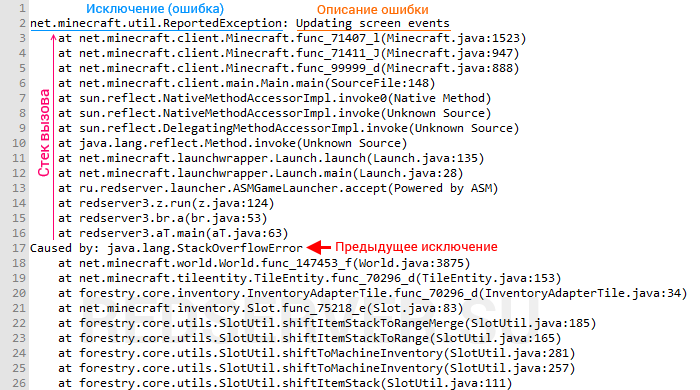
Полная печать исключения состоит из 3-х частей:
- Исключение — имя класса ошибки. Классам обычно дают понятные человеку имена, достаточно знаний английского, чтобы понять значение.
- Сообщение — содержит более детальное описание ошибки. Может отсутствовать.
- Стек вызова — отражает ход работы программы (снизу вверх). Данная информация больше полезна разработчику, дабы понять, где именно возникла ошибка. Обычному пользователю данная информация может помочь понять, с чем связана ошибка (по именам классов и вызываемым функциям — методам).
Исключения могут иметь предков, что присутствует в данном примере (после «Caused by» идёт печать исключения-предка). Если вам не понятно исключение, возможно, стоит рассмотреть его предков — они могут содержать более понятное сообщение.
В данной теме я опишу наиболее часто встречающиеся ошибки, а также, какие действия следует или вовсе не следует предпринимать. Причин у ошибок множество и это не всегда повреждённые файлы игры (чего быть в принципе не может, поскольку лаунчер проверяет файлы игры).
При возникновении ошибок не спешите бежать переустанавливать Java и игру! Java — стабильный продукт. В большинстве случаев, ошибки возникают из-за неправильной настройки ОС; ошибок сети; неправильных драйверов.
org.lwjgl.LWJGLException: Pixel format not accelerated
Недоступно аппаратное ускорение графики. Описание ошибки (англ.)
Решение: Установите последнюю версию драйвера видеокарты.
javax.net.ssl.SSLHandshakeException: sun.security.validator.ValidatorException: PKIX path validation/building failed
Не удаётся установить защищённое соединение из-за невозможности проверки SSL сертификата.
Что можно сделать:
- Эта ошибка может возникнуть из-за использования слишком старой версии Java. Рекомендуется регулярно обновлять ПО, чтобы иметь актуальный список корневых сертификатов.
- Виновником может быть антивирус, пытающийся «подсунуть» свой сертификат с целью прослушивания трафика. Настоятельно рекомендуется отключить в антивирусе проверку защищённых соединений (HTTPS/SSL/TLS) — это значительно снижает безопасность защищённых соединений и вызывает проблемы в работе приложений, использующие их.
java.net.SocketTimeOutException: Read timed out
Ошибка сети «время ожидания истекло». Здесь сложно установить виновника: проблема может быть как на стороне сервера, вашего провайдера или вызвана антивирусом.
Что можно сделать:
- Отключите антивирус и попробуйте выполнить запрос снова.
- Используйте другое подключение к интернету (другой провайдер; мобильный интернет; VPN; Wi-Fi соседей).
- Используйте VPN для обхода блокировки (цензуры) со стороны вашего интернет-провайдера.
java.net.ConnectException: Connection timed out: connect
Ошибка сети — не удалось установить соединение с хостом. Обычно виновником данной ошибки является Firewall (брандмауэр) или отсутствие интернета.
Что можно сделать:
- Проверьте наличие подключения к интернету.
- Временно отключите антивирус и Firewall.
java.net.SocketException: Connection reset / Удаленный хост принудительно разорвал существующее подключение
Ошибка сети «соединение сброшено». Как и в предыдущей ошибке, проблема связана с «плохим» интернетом, либо проблемами на стороне сервера (в этом случае ошибка будет у всех). Чаще всего возникает у пользователей мобильного интернета (USB-модем). От вас никаких действий предпринимать не требуется, кроме как найти «другой интернет» или использовать VPN для обхода фильтра сайтов.
java.lang.ClassCastException: XXX cannot be cast to YYY
Ошибка в логике программы: попытка привести объект к классу, экземпляром коего объект не является.
Решение: Сообщите о проблеме разработчику программы, приложив лог ошибки.
java.io.IOException: Server returned HTTP response code: 000 for URL
Проблема на стороне веб-сервера. Стандартная библиотека Java выбрасывает исключение, если веб-сервер выдаёт, например, страницу «404 Not Found».
Решение: Сообщите о проблеме владельцу веб-сервера, URL которого указан в тексте ошибки.
java.lang.UnsatisfiedLinkError: Can’t load library:
Не удалось загрузить нативную библиотеку (скорее всего, отсутствует файл по указанному пути).
Что можно сделать:
-
Чаще всего ошибка возникает из-за отсутствия библиотек LWJGL. Почему их файлы пропадают, пока остаётся загадкой. Если пути вы видите «.redserver/natives/2.9.1/lwjgl.dll», значит надо удалить папку natives, находящуюся в .redserver, чтобы лаунчер их скачал заново.
Неактуально: С версии 3.2 лаунчер проверяет наличие всех файлов и автоматически, при необходимости, перекачивает их.
java.lang.RuntimeException: Unknown character in
Синтаксическая ошибка в конфигурационном файле мода.
Что можно сделать:
- Удалите указанный в ошибке файл. Мод создаст новый с настройками по умолчанию.
- Если вам сложно удалить файл, можно сделать сброс конфигов через лаунчер. Нажмите в лаунчере на многоточие на кнопке «Играть»; выберите в меню пункт «Очистка клиента»; установите флажок возле «Сбросить конфигурацию» и запустите очистку.
- Выполните проверку диска на наличие ошибок. Испорченные файлы могут быть признаком неисправности диска.
java.lang.NullPointerException (NPE)
Ошибка в логике программы: попытка вызвать нестатичный метод, обратиться к полю несуществующего объекта — null.
Решение: Сообщите о проблеме разработчику программы, приложив лог ошибки.
java.net.UnknownHostException
Ошибка сети: не удаётся определить IP-адрес доменного имени (в общем, проблемы с DNS).
Что можно сделать:
- Иногда ошибка может возникать, если вы не подключены к интернету, либо же произошёл разрыв интернет-соединения. Обычно исчезает сама через небольшой промежуток времени после возобновления соединения. Если ошибка не исчезла — может помочь перезагрузка компьютера (сбрасывает кеш DNS).
- Доступ к ресурсу заблокирован вашим провайдером. Сейчас данная проблема актуальна для украинских пользователей: используемый нами Яндекс.DNS заблокирован в этой стране. Читайте, как обойти блокировку DNS.
java.io.EOFException: Unexpected end of ZLIB input stream
Неожиданный конец файла. В данном случае — ZIP-архива. Возникает например, когда вы пытаетесь распаковать недокачанный архив.
java.net.SocketException: Address family not supported by protocol family: connect
Проблема возникает из-за неправильной настройки протокола IPv6. Если таковой не поддерживается вашим интернет-провайдером, его поддержку следует отключить.
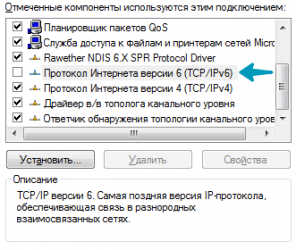
java.lang.OutOfMemoryError
А вот это как раз «любимая» ошибка про нехватку ОЗУ. Не стоит сразу спешить выставлять память в лаунчере на максимум, потому что дальнейшие действия зависят от сообщения к ошибке:
- Unable to create new native thread / Metaspace — в вашей системе закончились ресурсы (ОЗУ). Решается только путём завершения всех лишних программ, либо апгрейдом ПК (больше ОЗУ — больше программ можно запустить). Не забывайте, что следует использовать 64-разрядную систему.
- Java heap space — нехватка размера heap области памяти. Увеличьте лимит памяти в настройках лаунчера.
Была ли у вас ошибка подключения java.net.socketexeption во время игры в Minecraft? Если да, то вы не единственный. Пользователи сообщают об этой ошибке потери соединения, одной из наиболее распространенных ошибок, возникающих в Minecraft.
Причины для этой ошибки может варьироваться. К счастью, есть несколько решений. В этой статье мы обсудим, что именно вам нужно сделать, чтобы быстро вернуться к игре.
Для пользователей Minecraft эта ошибка потери соединения оказалась неприятным событием. Вы присоединяетесь к серверу и готовы играть, но через несколько секунд отключаетесь. Перерывы в любимой игре определенно не улучшают впечатление, но есть несколько быстрых решений. Попробуйте наши рекомендации, перечисленные ниже, чтобы избежать ошибки java.netsocketexeption.
Смена DNS-сервера
Распространенным решением является смена DNS-сервера. Поскольку ошибка связана с проблемой подключения, смена DNS-сервера должна решить проблему. Чтобы узнать, как это сделать, следуйте приведенным ниже инструкциям:
- Нажмите кнопку “Пуск” и найдите “Панель управления”
- Найдите и щелкните “Центр управления сетями и общим доступом”
- Нажмите “Сетевое подключение” и выберите “Свойства”
- Дважды нажмите “ Интернет-протокол версии 4 (CTP/IPv4).”
- Нажмите кнопку “Использовать следующий IPv6-адрес”
- Нажмите кнопку “Использовать следующие адреса DNS-серверов”
- Для предпочтительного DNS-сервера введите “8.8.8.8.”
- В разделе “Альтернативный DNS-сервер” введите “8.8.4.4.”
- Нажмите поле “Проверять настройки при выходе”
- Нажмите «ОК» чтобы обновить настройки DNS.
Попробуйте использовать VPN
VPN (виртуальная частная сеть) может помочь устранить ошибку сброса java.net.cocketexception. Использование VPN предоставляет другой IP-адрес, что может решить проблемы с подключением к серверу. Доступно несколько бесплатных VPN. Попробуйте установить его, перезагрузить компьютер, а затем снова открыть Minecraft с включенным VPN. Использование VPN должно исправить ошибку подключения.
Уменьшите расстояние рендеринга Minecraft
Быстрое и простое изменение настроек игры может решить эту распространенную ошибку подключения. В качестве бонуса уменьшение расстояния рендеринга также может помочь исправить отставание, которое может возникнуть во время игры. Чтобы внести это изменение в настройки игры, выполните следующие действия:
- Запустите Minecraft и откройте карту для одиночной игры.
- Нажмите клавишу “ESC” на клавиатуре и нажмите “Параметры”
- Выберите “Настройки видео”
- Наведите указатель мыши на “Расстояние рендеринга” и с помощью ползунка опустите его до “8 Chunks” или ниже.
- Нажмите “Готово” чтобы сохранить настройки.
Обновить системный IP-адрес
Еще один вариант — обновить IP-адрес вашей системы. Иногда это решает проблему с подключением, и на это стоит потратить время. Чтобы обновить свой IP-адрес, выполните следующие действия:
- Перейдите в окно поиска на своем ПК и введите “cmd” чтобы открыть “Командную строку” окно.
- Нажмите “Запуск от имени администратора”
- Откроется окно командной строки. Вам нужно выполнить три команды:
После того, как вы’ Выполните все три команды, закройте окно и перезапустите Minecraft. Это должно исправить ошибку подключения.
Удалить Hamachi
Некоторые игроки, использующие Hamachi VPN, сталкивались с ошибками подключения во время игры в Minecraft. Если он у вас установлен, вы можете попробовать удалить программное обеспечение, чтобы проверить, не в нем ли проблема. Вот как удалить Hamachi:
- Откройте “Панель управления””
- Найдите “Hamachi” и нажмите “Удалить”
- Используя окно поиска, введите “cmd” чтобы открыть “Командную строку” окно.
- Введите “netsh interface tcp show global” и нажмите “Ввод”
- В окне, если “Уровень автонастройки окна получения” отключен, введите “netsh interface tcp set global autotuninglevel=normal”.
- Нажмите “Enter” для сохранения.
После удаления Hamachi вам больше не нужно получить ошибку подключения java.netsocketexeption. В то время как другие VPN хорошо работают с Minecraft, Hamachi, как правило, вызывает проблемы у пользователей, поэтому лучше не использовать ее.
Проверьте подключение к Интернету
Иногда эта ошибка подключения связана с вашим Wi-Fi или подключением к Интернету. Слабое подключение к Интернету приводит к неожиданному отключению от серверов Minecraft. Перезагрузка маршрутизатора может быть решением. Выключите маршрутизатор и подождите несколько минут, прежде чем снова включить его. После того, как он снова заработает, перезапустите Minecraft и посмотрите, не было ли виновато ваше подключение.
Решения ошибок сброса подключения в Minecraft
Запуск Minecraft только для немедленного отключения от сервера распространенная проблема легко решается. Использование VPN — это быстрое решение, равно как и смена DNS-сервера. Конкретного решения этой проблемы нет, но, следуя одному или нескольким нашим советам, эта проблема с подключением больше не должна вас беспокоить.
Вы сталкивались с ошибкой java.net.socketexception во время игры в Minecraft? Использовали ли вы какой-либо из методов, описанных в этой статье, чтобы вернуться в игру? Дайте нам знать в разделе комментариев ниже.

The Minecraft internal exception java.net.socketexception connection reset error is a common issue many users face in Minecraft nowadays. The same error appears in Minecraft version 1.7 and later.
When this error prompt appears on the screen, users are disconnected from the server and refrain from playing the game.
Contents
- 1 Minecraft Internal exception java.net.socketexception Connection Reset Error
- 2 How to fix internal exception java.net.socketexception connection reset in Minecraft
- 2.1 Fix 1: Restart the Game
- 2.2 Fix 2: Change DNS Server
- 2.3 Fix 3: Use a VPN
- 2.4 Fix 4: Check Internet Connection
- 2.5 Fix 5: Renew System IP Address
- 2.6 Fix 6: Reduce Render Distance:
- 2.7 FAQ — Minecraft Internal Exception java.net.socketException Connection Reset
There can be many causes for the same issue, and there are many solutions also available. The same error affects Minecraft Realms and even in multiplayer servers as well.
If you are also suffering from the same issue, then you can depend on this article to get rid of the issue easily.
Then let’s have a look.
How to fix internal exception java.net.socketexception connection reset in Minecraft
Fix 1: Restart the Game
Sometimes restarting the game can help you solve the same problem quickly and effectively.
Log out of Minecraft and log into the game after a few minutes to see the result.
Fix 2: Change DNS Server
As an effective trick to resolve the Internal Exception: java.net.SocketException: Connection Reset Issue in Minecraft is changing the DNS server.
To do so,
- Firstly, click on the Open Network and Internet settings from your desktop bottom right corner.
- In the newly opened window, click on the Network and Sharing Center option from the left pane menu.
- On the next window, click on your Network connection and select the Properties option.
- Inside the Properties window, double click on Internet Protocol Version 4 (TCP/IPv4).
- Then click the radio button beside the Use the following DNS server addresses.
- Now set the Preferred DNS server as 8.8.8.8 and the Alternative DNS server as 8.8.4.4
- Finally, tick beside the Validate settings upon exit check box, save the changes and see the result.
Fix 3: Use a VPN
Another solution to tackle the Internal Exception: java.net.SocketException: Connection Reset Issue in Minecraft is using best paid VPN services. Using a reliable VPN service helps you to change the IP address. In addition, select a VPN that uses multiple server addresses. Several VPN services are available there, such as ExpressVPN, NordVPN, ProtonVPN, CyberGhost, and many more.
Fix 4: Check Internet Connection
Sometimes the Java. Error can occur in Minecraft due to poor internet connection. In this scenario, you need to check your internet connection accuracy and Wi-Fi router performance and ensure everything is perfect. If there is any issue with the Wi-Fi router, then you can switch to a wired connection or contact your internet service provider.
Fix 5: Renew System IP Address
Few suffered users claimed in the Social platform that they finally escaped from the Internal Exception: java.net.SocketException: Connection Reset Issue in Minecraft by renewing the IP address. You can apply the same procedure in your case as well. To do so,
- Firstly, type cmd in your search box and open the Command Prompt window as Administrator.
- Then copy+ paste or type the following command in the Command Prompt window and press Enter and each commands,
ipconfig/release
ipconfig/flushdns
ipconfig/renew
- Once you execute all these commands, close the window, relaunch Minecraft and run the game to check improvement.
Fix 6: Reduce Render Distance:
Last but not least solution to fix the Internal Exception: java.net.SocketException: Connection Reset Issue in Minecraft is reducing the Render distance. To do so,
- Firstly, launch Minecraft, and you need to join the single-player map.
- Then click on the Esc key on your keyboard and select the Options.
- And select Video Settings, then Reduce the Render distance to 8 or lower.
- Further, set the Graphics option to Fast and disable the Smooth lighting option.
- Finally, relaunch Minecraft and check the error disappeared or not.
So these are the possible solutions for the Internal Exception: java.net.SocketException: Connection Reset Issue in Minecraft. Along with all these fixes, you can also uninstall Hamachi and see it helps you or not. However, if you have any queries or doubts after reading this article, then please leave a comment in the below-given comment box.
FAQ — Minecraft Internal Exception java.net.socketException Connection Reset
This error usually occurs as a result of the server connection being closed. You can check if the server has failed over to a different host.
You can simply resolve the Minecraft connection lost internal exception issue by using a reliable VPN service. A VPN service provides a different IP address that can bypass server connection issues.
The internal exception Java net SocketException connection reset means it’s a server side issue. When the client closes the socket connection before the response can be returned on the socket.
The main reason behind internal exception java.net.socketexception connection reset issue can be slow or bad network connection. Using a good VPN service can help you avoid the same problem.
To fix the “internal exception java.net.socketexception connection reset” error in Minecraft, you can either use a free VPN or change your DNS servers.
Alternatively, you can try uninstalling Hamachi (if you’ve installed it) and reducing your render distance in Minecraft.
The “internal exception java.net.socketexception connection reset” error (connection lost) is one of the most common errors in Minecraft.
The error affects versions 1.7 and up.
It usually happens in Minecraft Realms, but it can happen in multiplayer servers as well.
When you join a server and play for a few seconds, you’ll be disconnected from it.
Here are 4 methods to fix the “internal exception java.net.socketexception connection reset” error in Minecraft:
- Method 1: Use a free VPN
- Method 2: Change your DNS servers
- Method 3: Uninstall Hamachi
- Method 4: Reduce your render distance
Method 1: Use a free VPN

The first method is to use a free VPN like ProtonVPN.
Many users reported that they managed to fix the “internal exception java.net.socketexception connection reset” error in Minecraft by connecting to a VPN.
A plausible explanation for this is that it changes your IP address.
There are multiple free VPNs that you can use.
I recommend using ProtonVPN because it’s very reputable.
Firstly, go to protonvpn.com/free-vpn/ and click on “Get ProtonVPN free”.
Secondly, select the “Free” plan, create an account, and download ProtonVPN.
After you’ve downloaded ProtonVPN, connect to any free country.
Lastly, try joining the Minecraft server again.
This time, you shouldn’t get the “connection reset” error.
If you’re still getting the error message, you can try the next method.
Method 2: Change your DNS servers

The second method is to change your DNS servers to Google’s.
Many users managed to fix the “internal exception java.net.socketexception connection reset” error by doing this.
Here’s how to change your DNS servers:
- Open the Control Panel.
- Click on “Network and Internet”.
- Select “View network status and tasks”.
- Click on “Ethernet” next to “Connections”.
- Click on “Properties”.
- Select “Internet Protocol Version 4 (TCP/IPv4)”.
- Select “Use the following DNS server addresses”.
- Enter “8.8.8.8” as your preferred DNS server.
- Enter “8.8.4.4” as your secondary DNS server.
Once you’re done, restart your PC and try joining the Minecraft server again.
This time, you shouldn’t get the “connection reset” error.
Otherwise, you can try the next method.
Method 3: Uninstall Hamachi
If you have Hamachi installed, you need to uninstall it.
A Reddit user found out that Hamachi was causing the Java error in Minecraft.
After they’ve uninstalled Hamachi, the error was fixed.
Here’s how to uninstall Hamachi:
- Go to the Control Panel, search for Hamachi, and uninstall it.
- Run the Command Prompt as an administrator.
- Type “netsh interface tcp show global”.
- Check if “Receive Window Auto-Tuning Level” is disabled. If it is disabled, type, “netsh interface tcp set global autotuninglevel=normal” to enable it.
- Lastly, type, “netsh interface tcp set global rss=enabled”.
- If both “netsh interface tcp set global autotuninglevel=normal and “netsh interface tcp set global rss=enabled” return with an “OK”, then you’re all set.
By doing this, your download speed will also be increased.
If this method does not fix the error, you can try the final one below.
Method 4: Reduce your render distance

The final method is to reduce your render distance in Minecraft.
You can also fix the lag in Minecraft by reducing other graphic settings.
Firstly, open Minecraft and join a single-player map.
Once you’re in Minecraft, click “Esc” on your keyboard, and click on “Options…”.
Select “Video Settings” to change your video settings.
Reduce your render distance to 8 chunks and below.
You can also set your “Graphics” to “Fast”, turn off “Smooth Lighting”, and reduce your simulation distance.
By doing this, Minecraft will be less laggy and the “internal exception java.net.socketexception connection reset” error will be fixed.
Conclusion
The Java Socket Exception error (connection lost) can happen even if your internet connection is fine.
Currently, Microsoft is aware of the error.
However, they haven’t provided a solution to it yet.
In addition, there isn’t a one-size-fits-all solution as each device is different.
Hence, the best way forward is to try each of the methods mentioned in this article to fix the error.
Keep in mind that using a free VPN might cause Minecraft to lag.
If you want faster internet speed, you need to subscribe to a paid plan.
If using a VPN fixes the “internal exception java.net.socketexception connection reset” error, then I highly recommend subscribing to a paid plan.
In the worst-case scenario, you need to use another device to play Minecraft.
Further reading
400+ Funny, Cool, And Best Gaming Names
390+ Good, Cool, And Best Xbox Names For Your Gamertag
How to Fix “Multiplayer is disabled” in Minecraft

































